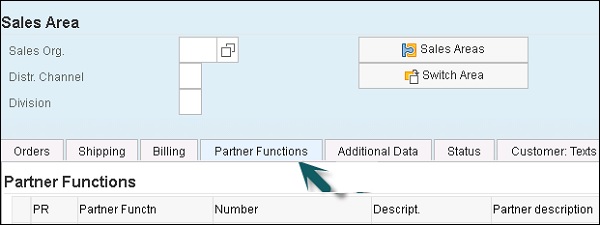Создать делового партнера
SAP Business Partner Screening для SAP S / 4 HANA используется для централизованного управления основными данными для деловых партнеров, клиентов и поставщиков. В настоящее время это единая точка входа для создания, редактирования и отображения основных данных для деловых партнеров, клиентов и поставщиков.
Давайте посмотрим, как создать новую основную запись делового партнера для нового клиента.
Сначала запустите приложение «Ведение делового партнера» с панели запуска SAP Fiori.

Чтобы создать нового делового партнера, вам необходимо сохранить следующую информацию на вкладке Общие данные -
- Категоризация деловых партнеров
- Бизнес партнер
- Grouping
- Title
- Name
- Улица / Номер дома
- Почтовый индекс города
- Country
- Region
- Language

- Заполните поля Деловой партнер и Группировка.
- На вкладке «Адрес» сохраните соответствующие данные.
Как только вы заполните всю информацию, сохраните свои записи.

Теперь ведите данные балансовой единицы для нового делового партнера, используя следующую информацию:
- Роль BP
- Код компании
- Контрольный счет
Чтобы ввести информацию о балансовой единице, введите следующую информацию -
Переключитесь в режим изменения с помощью соответствующей кнопки.
В поле «Изменение роли делового партнера» выберите значение «Клиент FI».
Нажмите кнопку балансовой единицы в верхней части экрана.
Введите балансовую единицу.
На закладке Клиент: Управление счетом введите Счет для выверки.
Сохраните свои записи.

Ведение данных о продажах и использование следующей информации -
- Выберите значение «Клиент» в поле «Изменение роли делового партнера».
- Введите сбытовую организацию, канал сбыта и подразделение.
- Подтвердите свои записи, нажав Enter.

На закладке Заказы ведите поля Район сбыта, Валюта, Группа цен и Процедура ценообразования клиента.

На закладке Отгрузка ведите Завод-поставщик и Условия отгрузки.

На закладке Биллинг сохраните значения для Инкотермс, Инко. Местоположение1, Условия платежа, Группа контировки и налоговая классификация.

Как только вся информация будет введена, сохраните свои записи. Обратите внимание, что обязательные партнерские функции заполнены автоматически.